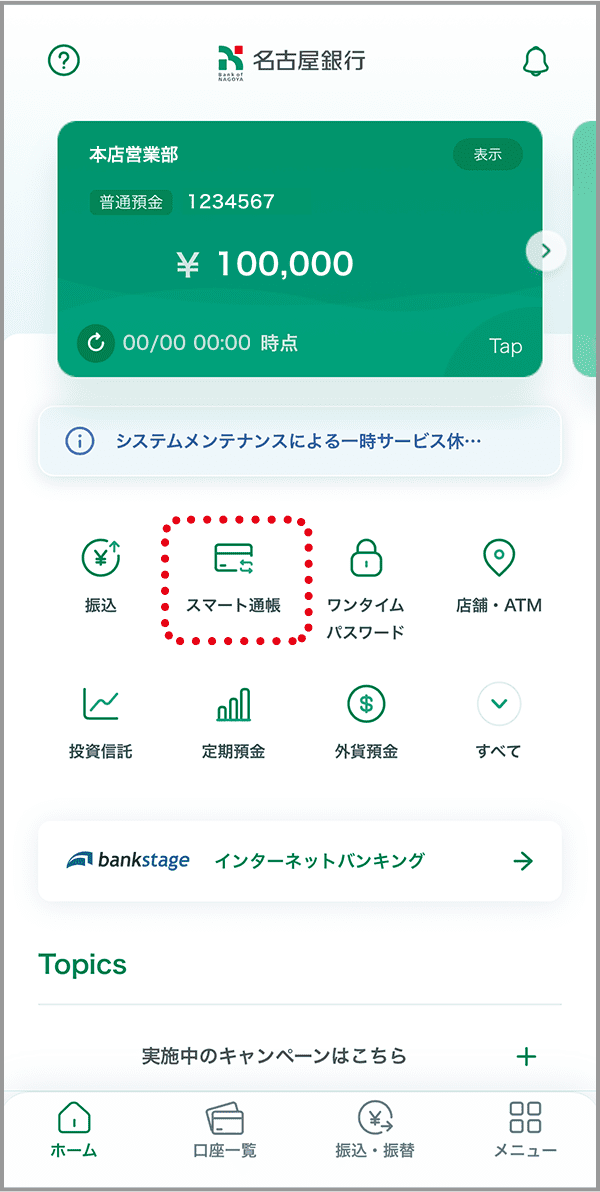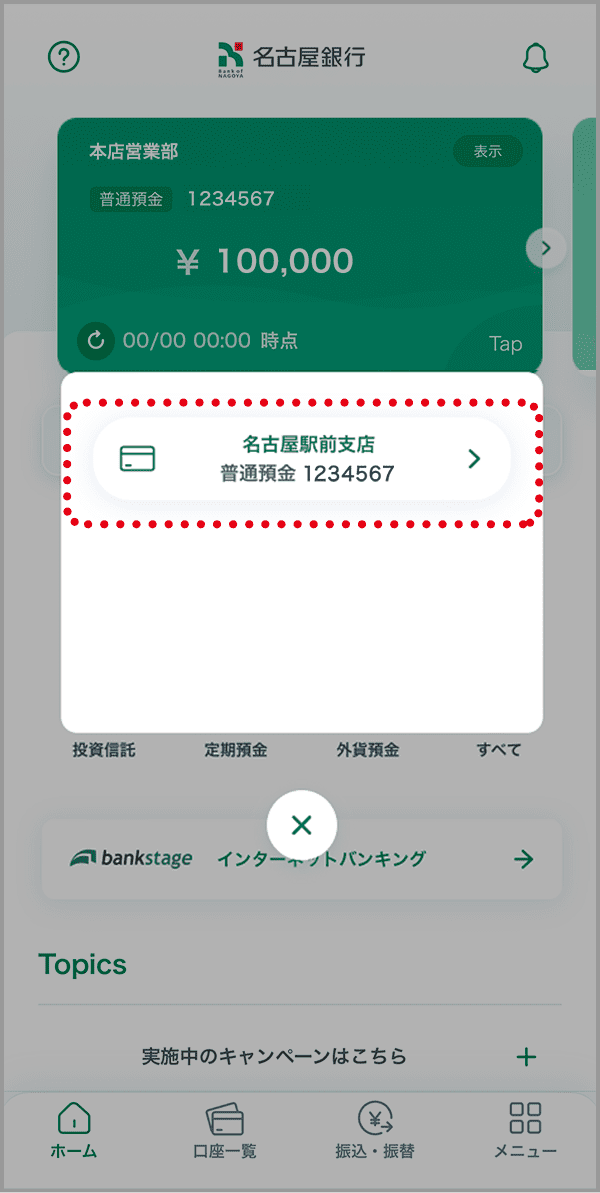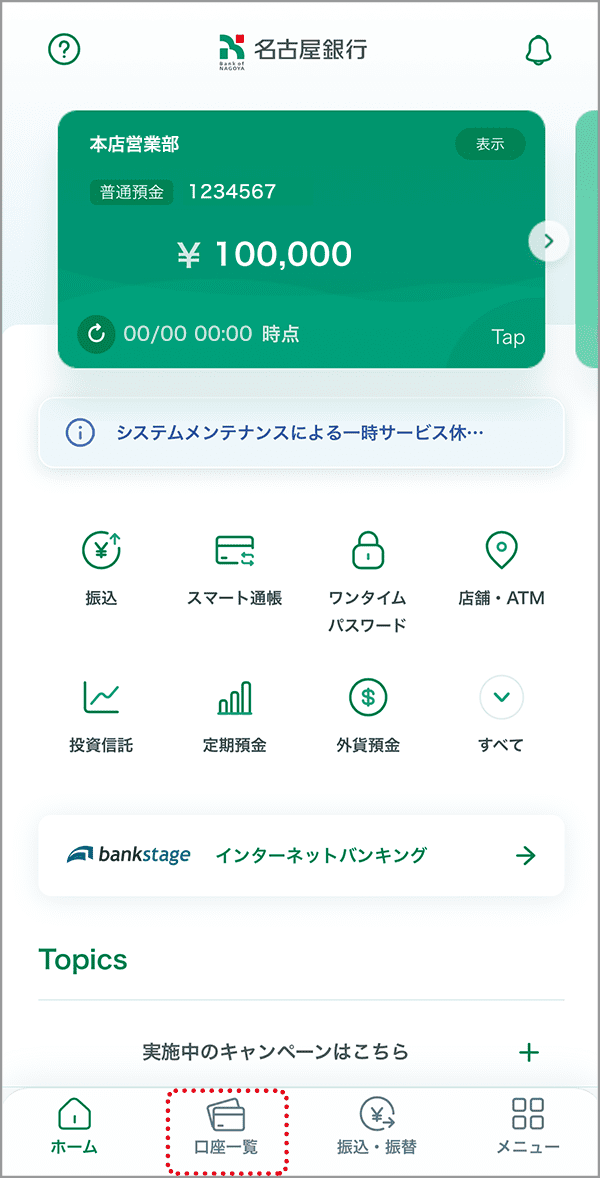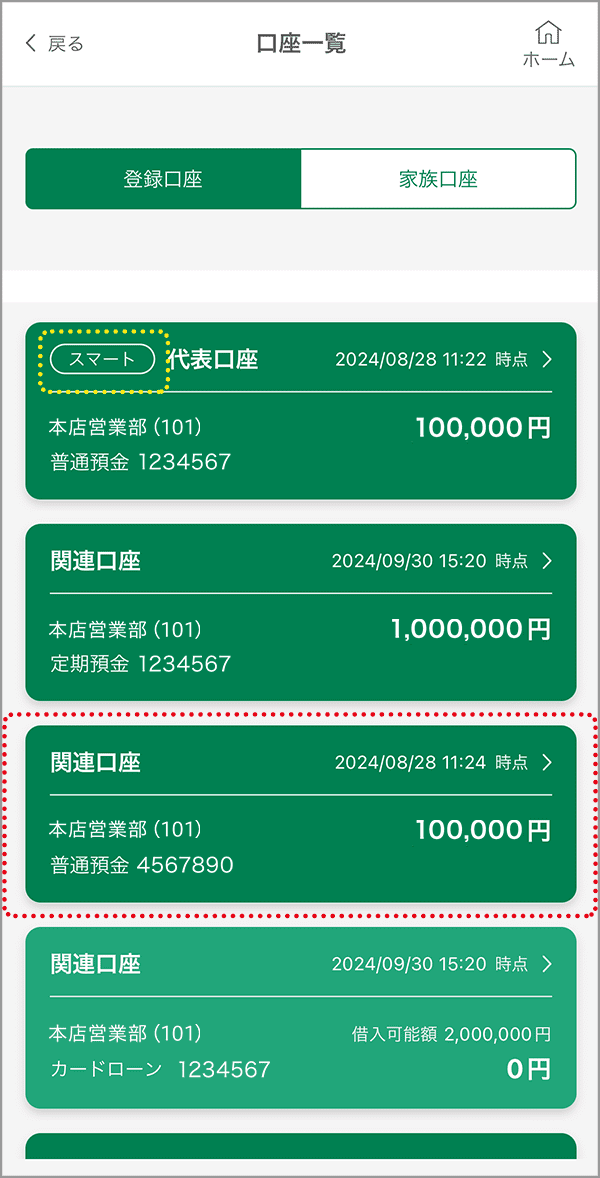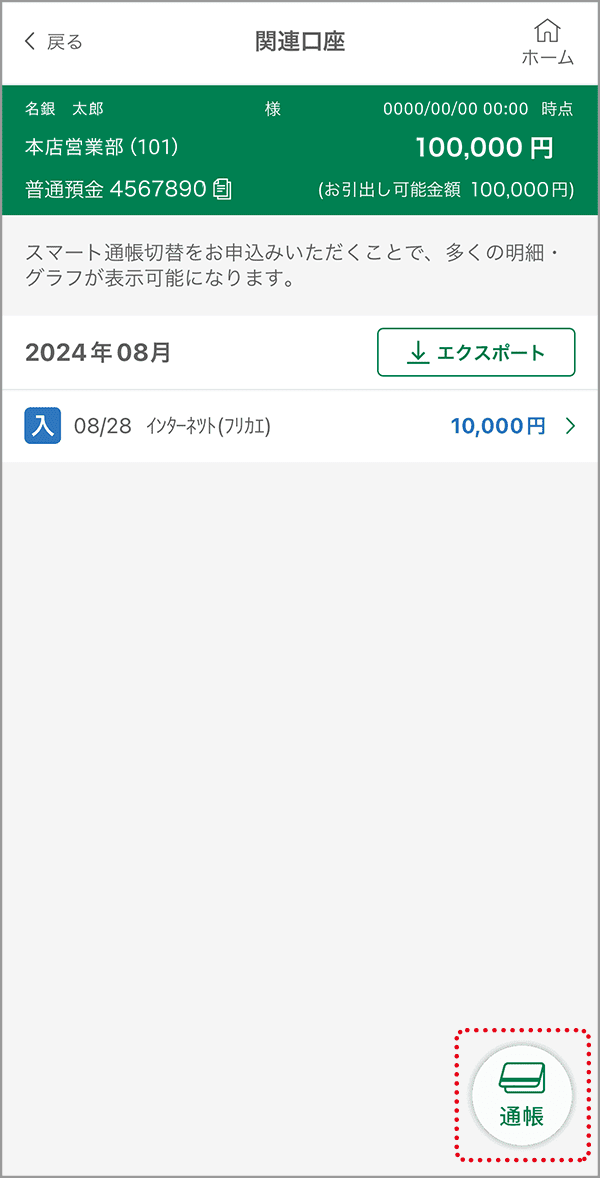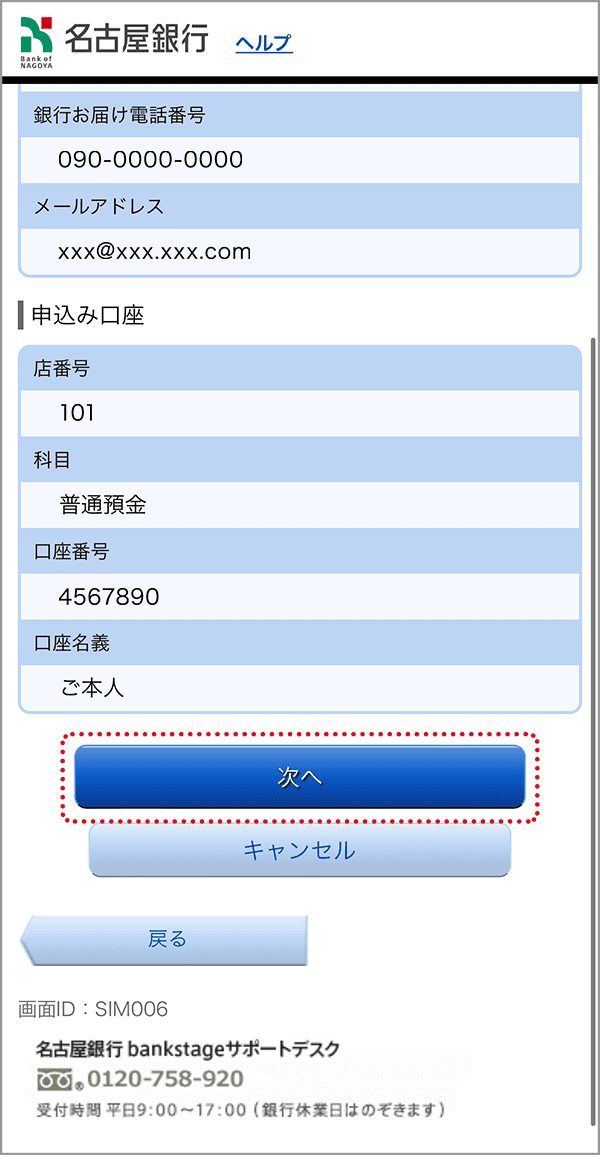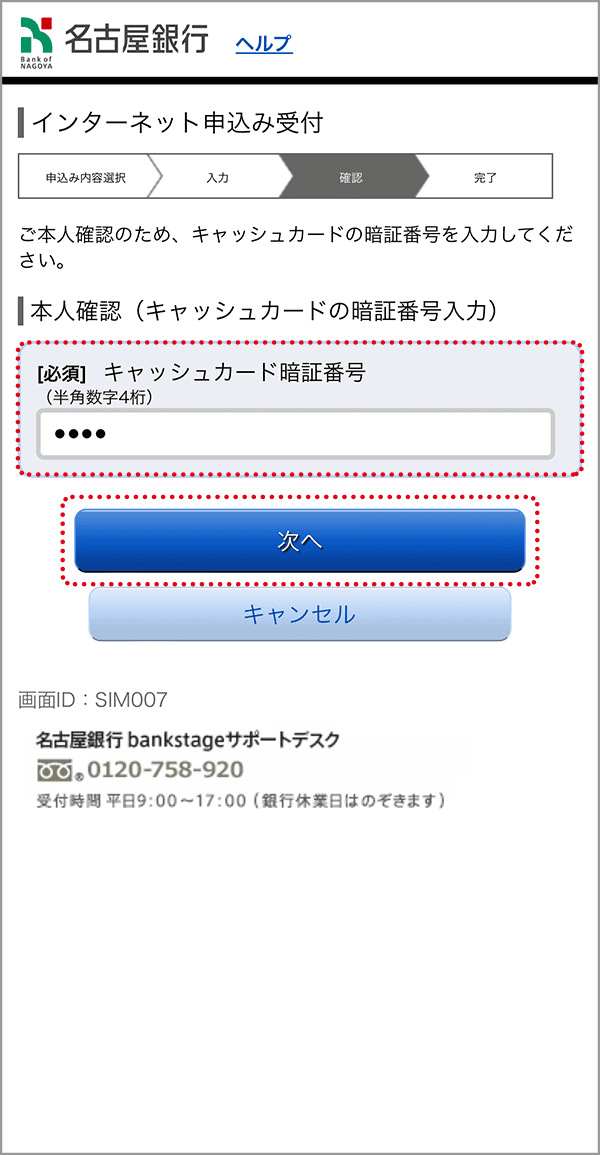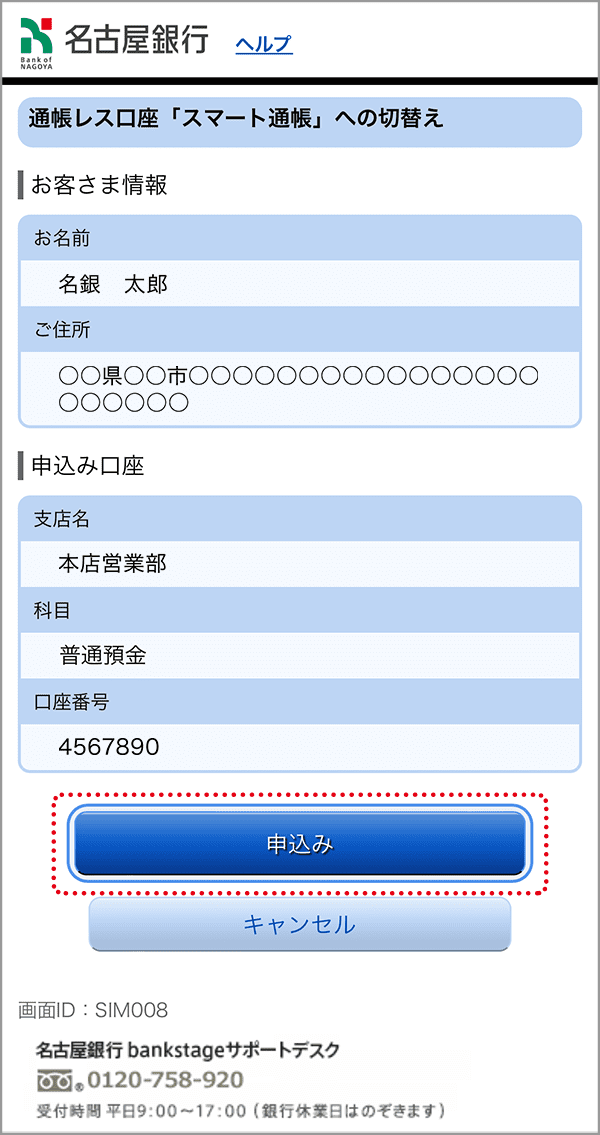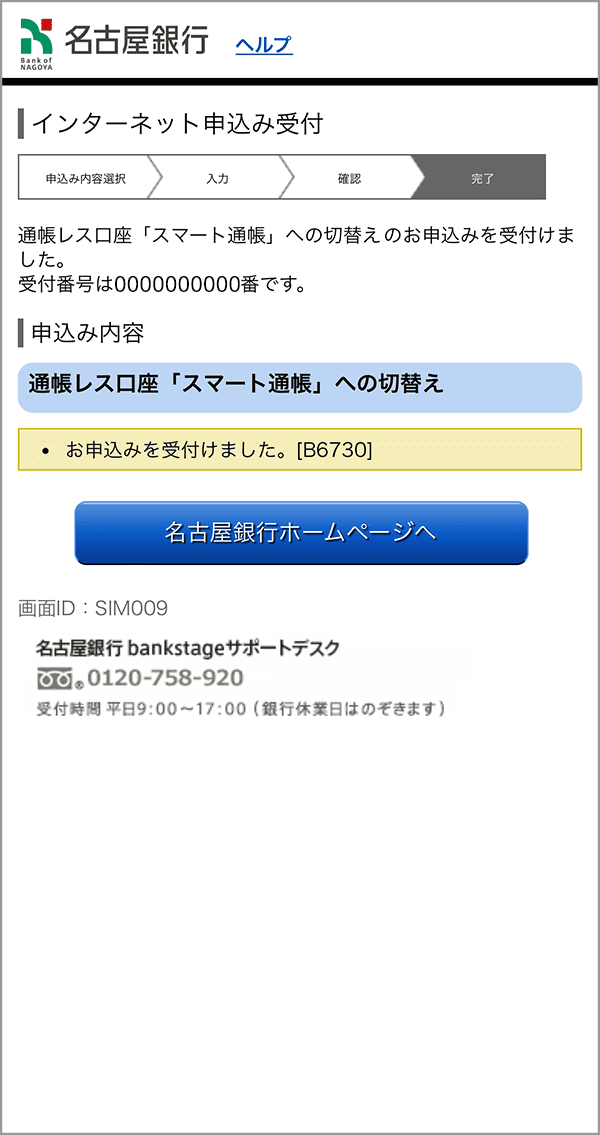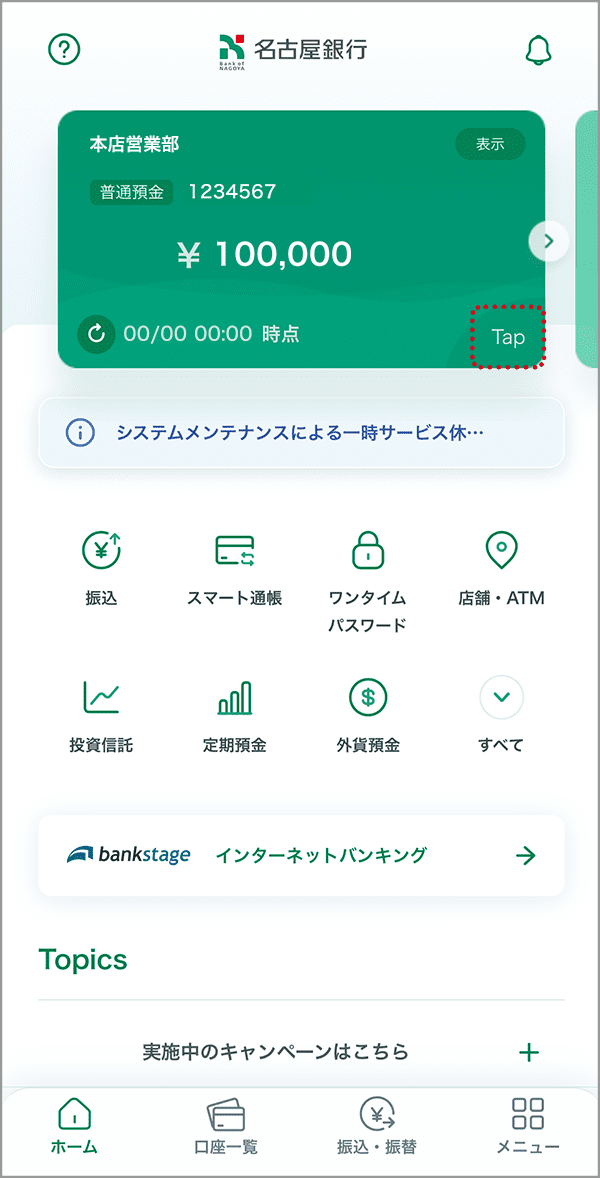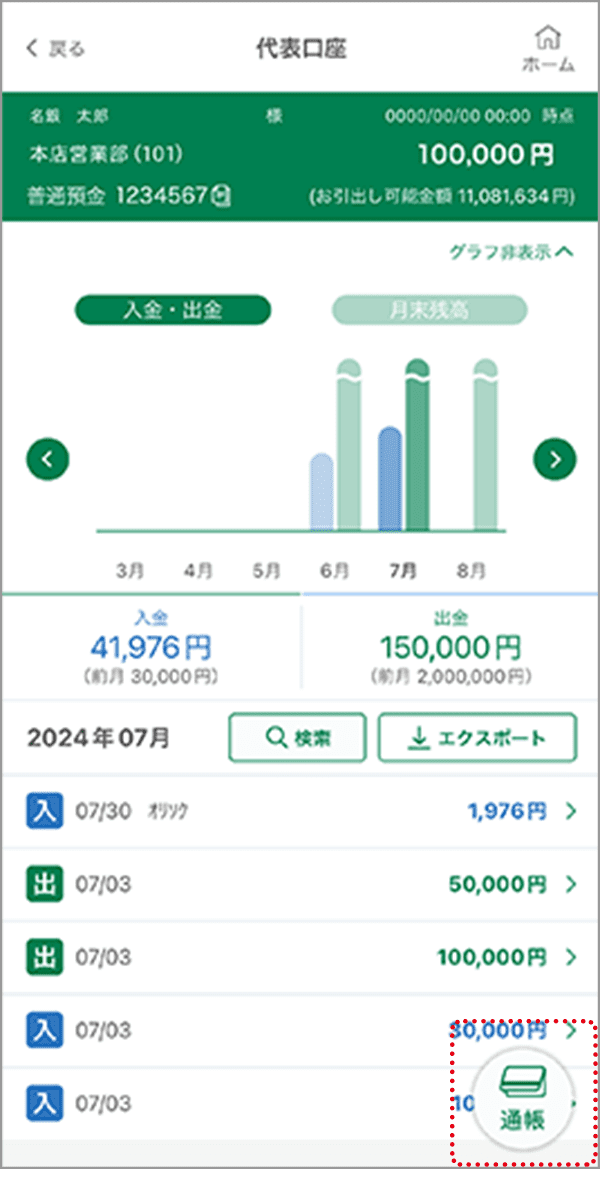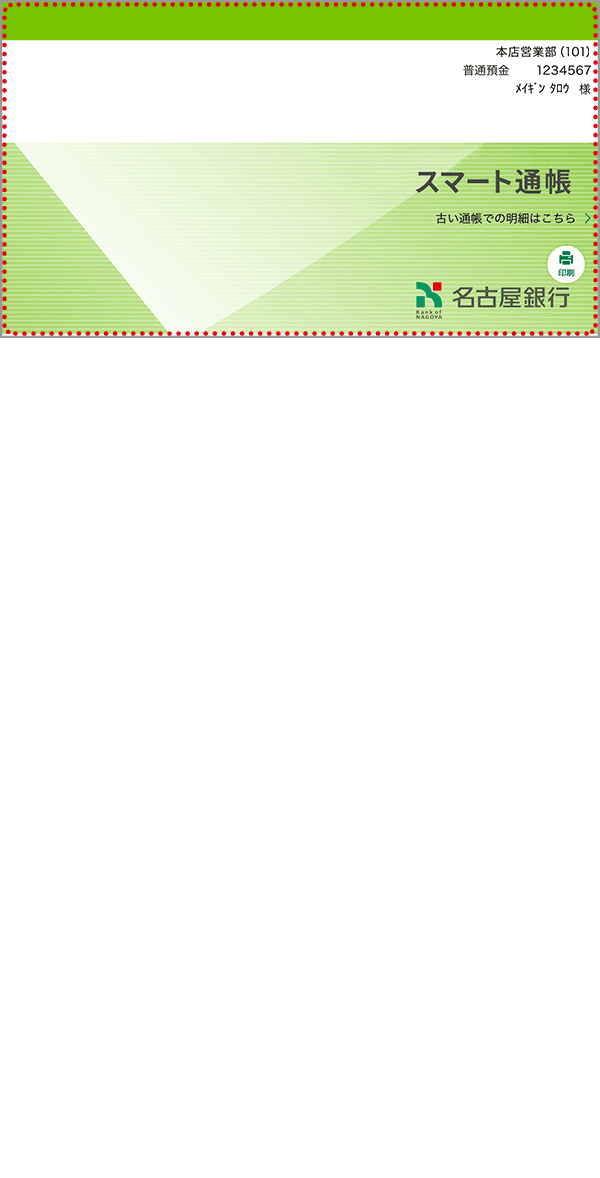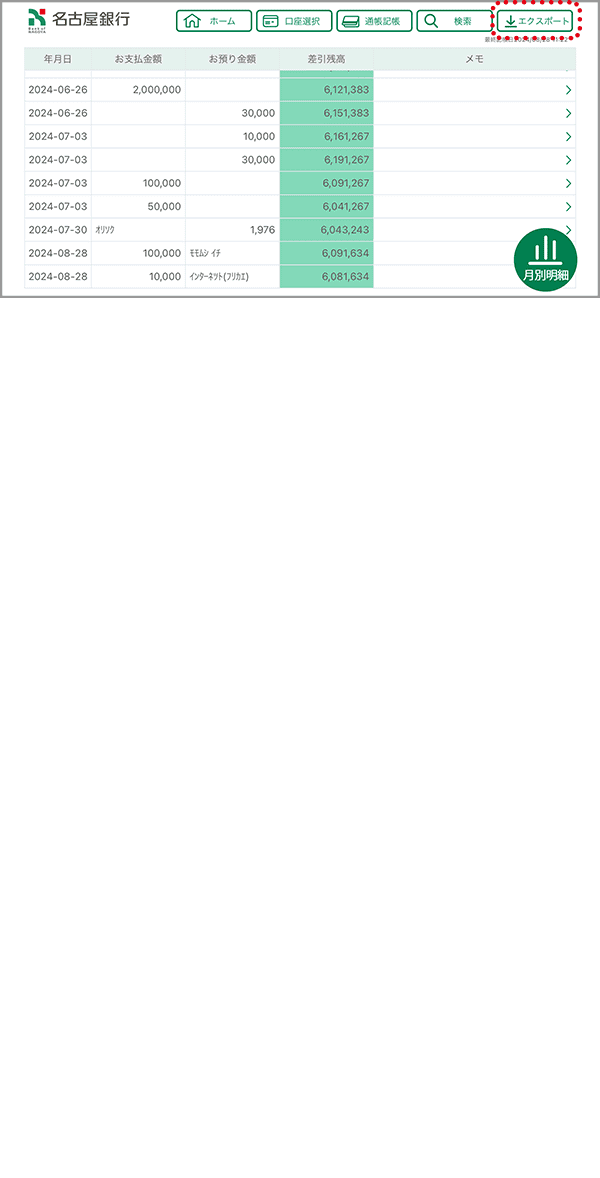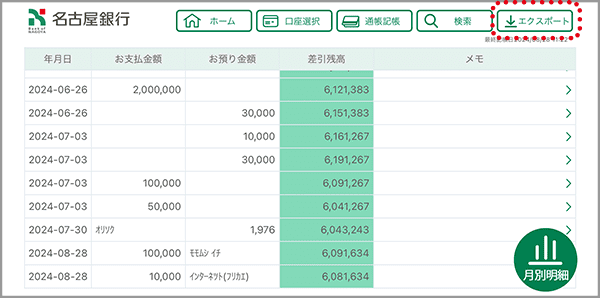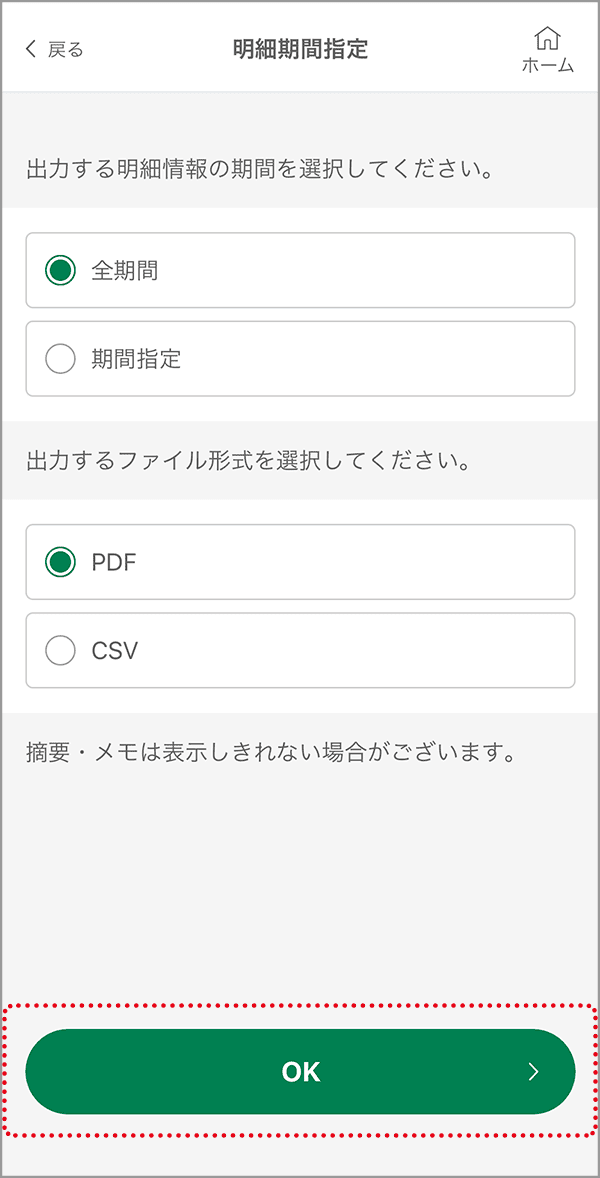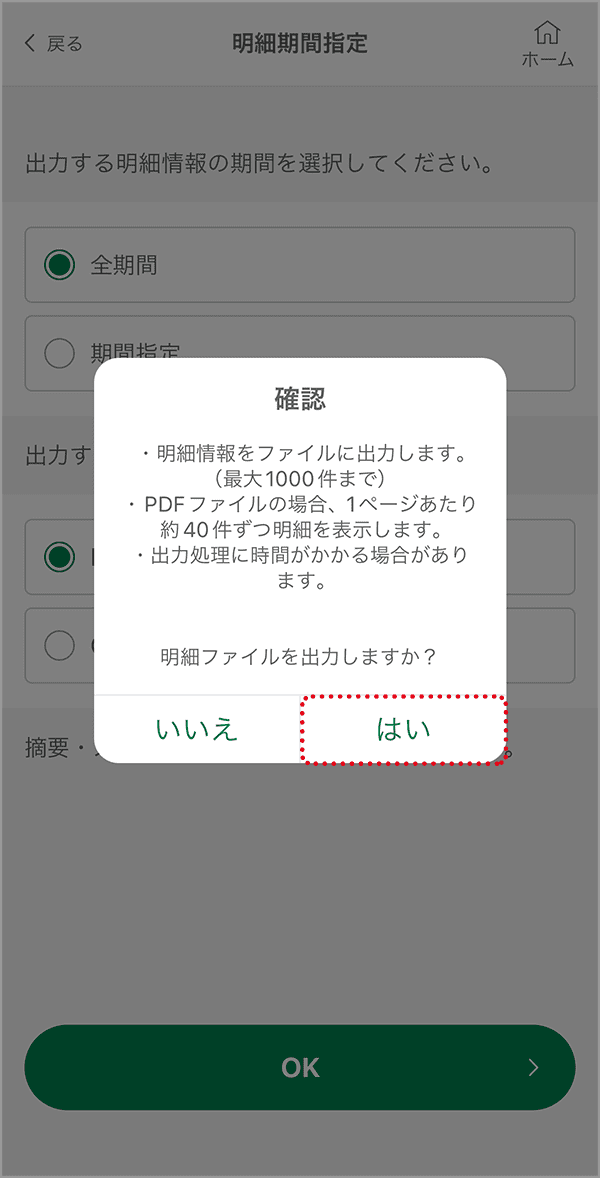スマート通帳とは?
あなたのスマホが通帳に!
家計簿代わりに!
紙の通帳の代わりに、原則無期限で入出金明細が確認(最大10,000明細)できます。
【ポイント】通帳記帳、繰越のための来店不要!
【ポイント】家計簿代わりにメモ入力!
【ポイント】スマート通帳明細を印刷できる!
【ポイント】取引明細ごとに「メモ」を入力できる!
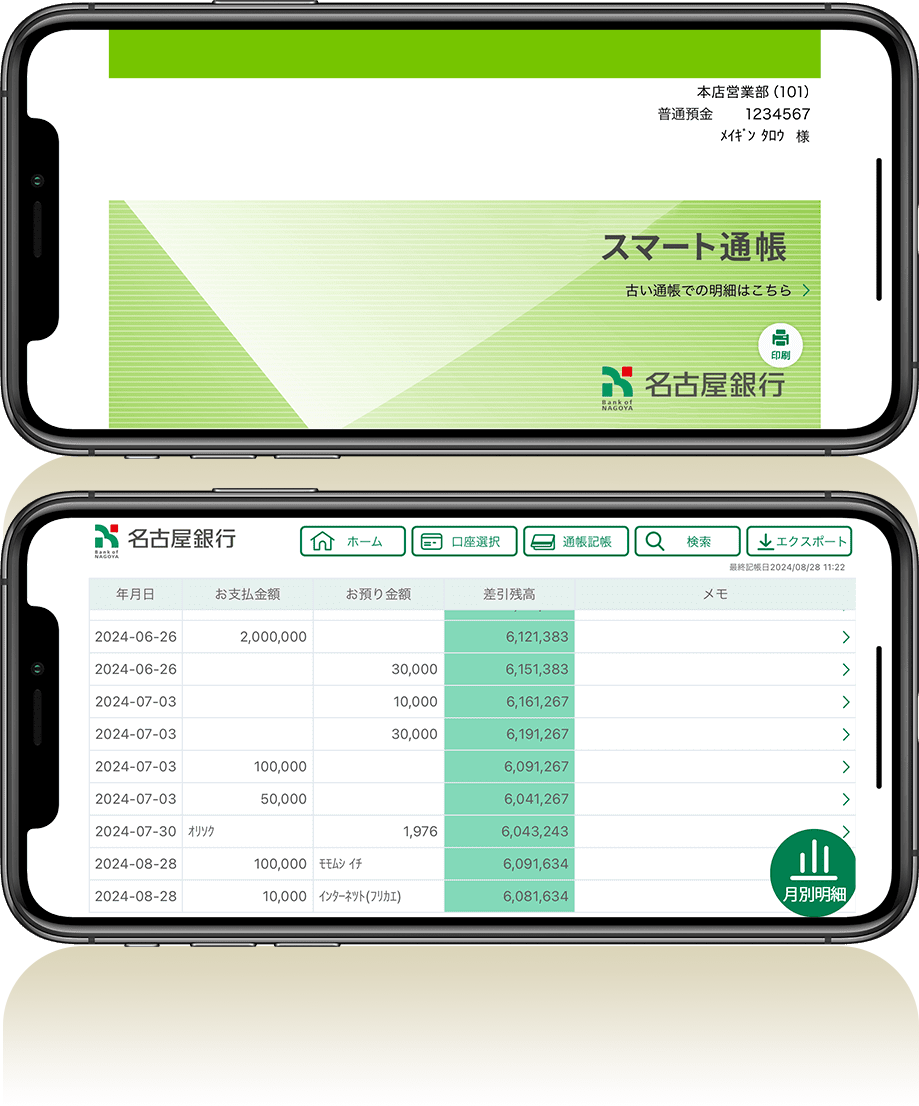
スマート通帳の使い方
STEP.1
アプリトップ画面の「スマート通帳」をタップしてください。
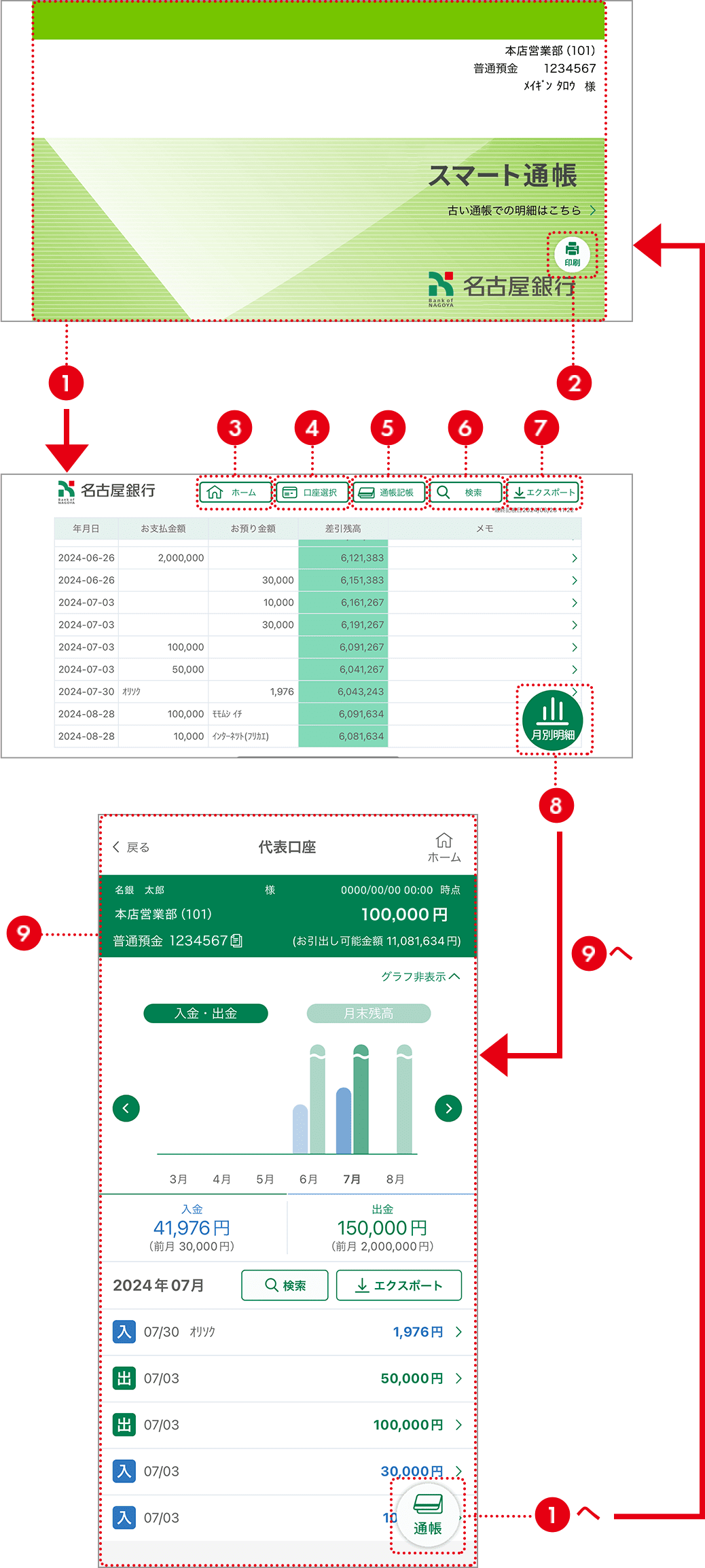
-
1
スマート通帳表紙
タップすると「スマート通帳明細」が開きます。
-
2
表紙印刷
スマート通帳の表紙だけを印刷します。
-
3
ホーム
名古屋銀行アプリトップ画面に戻ります。
-
4
口座選択
口座一覧を表示します。
-
5
通帳記帳
新しい明細を取得できます。
-
6
検索
明細を検索します。
-
7
エクスポート
明細を別途ファイル形式で保存することができます。
-
8
月別明細
明細の表示を月単位で表示することができます。
-
9
明細画面
通帳をボタンを押すとスマート通帳表紙が表示されます。
スマート通帳をご利用いただける口座
-
普通預金口座(総合口座を含む)、貯蓄預金口座で通帳の未記帳明細が200件未満の口座
※インターネット支店の口座はご利用いただけません。
※貯蓄預金がセットされた総合口座通帳はご利用いただけません。
※マル優のご利用がある口座はご利用いただけません。
- 定期預金口座(総合口座をスマート通帳にしている場合のみ)
- 本人または代理人カードの紛失・盗難のお届けがない口座
スマート通帳切替方法
STEP.1
アプリトップ画面より「口座一覧」をタップしてください。
STEP.2
口座一覧よりスマート通帳に切替える口座をタップしてください。
※「スマート」の表示がある口座はスマート通帳を利用中です。
STEP.3
明細が表示されます。右下に表示される「通帳」ボタンをタップしてください。
※表示されない場合があります。「STEP.4」へお進みください。
STEP.4
注意事項が表示されます。内容を確認後「OK」をタップしてください。
STEP.5
スマート通帳に切替える口座情報を確認し、「次へ」ボタンをタップしてください。
STEP.6
キャッシュカード暗証番号を入力し、「次へ」ボタンをタップしてください。
STEP.7
お申込み内容を確認し、「申込み」ボタンをタップしてください。
STEP.8
スマート通帳への切替えが完了しました。翌日10時以降にご利用いただけます。
※19時30分以降にスマート通帳へ切替えした場合は、翌々日10時以降にご利用いただけます。
明細保存方法
STEP.1
アプリトップ画面より「Tap」をタップしてください。
STEP.2
直近明細が表示されます。右下に表示される「通帳」ボタンをタップしてください。
STEP.3
スマート通帳表紙が表示されます。画面をタップしてください。
STEP.4
スマート通帳明細が表示されます。右上の「エクスポート」ボタンをタップしてください。
STEP.5
明細の表示期間とファイル形式を選択し、「OK」ボタンをタップしてください。
STEP.6
確認ダイアログが表示されます。「はい」を選択すると「STEP.5」で指定した明細が出力され、保存・印刷することができます。
※保存先や印刷方法はお使いのスマートフォン端末によって異なります。
必ずご確認ください【重要】
スマート通帳のご注意事項
- スマート通帳は原則無期限で最大10,000明細まで表示できます。10,000明細を超えた場合は古い順に削除されますので、明細を残したい場合はスマート通帳の「エクスポート」機能をご利用ください。
- 入出金明細をもれなく取得するには、アプリを定期的にご利用ください。1年以上ご利用がない場合、連続した入出金明細が取得できなくなる可能性があります。
- 紙の通帳との併用はできません。
- スマート通帳では、手形、小切手等証券類の発行および受入、マル優の取扱いはできません。
通帳の切替えにあたって
-
紙通帳からスマート通帳への切替え申込みの完了により、紙通帳はご利用いただけなくなります。スマート通帳では、未記帳明細を含む切替え時点からの明細をご確認いただけます。
※切替え日の翌日(アプリ利用登録と同日の場合は翌々日となることがあります)10時頃以降に表示されるようになります。
「スマホ 口座開設サービス」で開設した口座は、スマート通帳への切替え操作は不要です。アプリ利用登録の翌日(利用登録の時刻によっては翌々日となることがあります)10時頃以降にスマート通帳が表示されるようになります。※合計記入明細に集約されている場合は、合計記入明細としてまとめた表示となります。
- スマート通帳から紙通帳に切替えるには、店舗窓口でスマート通帳表紙画面の提示によるご利用状況の確認、顔写真付本人確認書類による預金名義人の本人確認、当行所定の書類へのご記入および、お届出印のご捺印が必要となります。なお、その際には、通帳再発行手数料1,100円(税込)をいただきます。
- スマート通帳から紙通帳へ切替え後、再度スマート通帳へは切替えいただけませんのでご注意ください。
総合口座通帳をお持ちのお客さま
- 総合口座の普通預金をスマート通帳へ切替えた場合、定期預金は自動的にスマート通帳に切替わります。
- 定期預金口座が未開設の総合口座通帳をスマート通帳に切替えた場合、定期預金口座は開設できなくなりますのでご注意ください。(スマート通帳から紙通帳へ戻す場合は、普通預金通帳となります)
- 貯蓄預金がセットされた総合口座通帳はスマート通帳に切替えできません。
スマート通帳の店舗窓口での入出金などのお取引きについて
-
スマート通帳のお取引きは、原則「bankstage」「名古屋銀行アプリ」や、ATMをご利用ください。
※ATMでのお取引きのうち、紙通帳が必要なサービスはご利用いただけません。
※事業性でご利用の口座をお持ちのお客さまは、「名古屋ビジネスダイレクト」をご利用ください。
-
店舗窓口でのお取引きは、ご本人さまに限ります。
※お預入れ・お引出し等のお取引きには制約があります。大口の入出金や総合口座定期預金の解約など、店舗窓口でのお取引きをご希望の場合は、以下のものをご持参ください。
| 預金種類 | お取引き | お持ちいただくもの |
|---|---|---|
| 普通預金 定期預金 |
お預入れ | スマート通帳 |
| ご出金(ご解約) | スマート通帳、顔写真付本人確認書類、届出印 ※1、キャッシュカード(普通預金のご解約時のみ) | |
| 紙通帳への切替え ※2 | スマート通帳、顔写真付本人確認書類、届出印 ※1、通帳再発行手数料 |
※1 「スマホ 口座開設サービス」で普通預金を開設されたお客さまは、当行へ届出印として登録する印章をお持ちください。(朱肉不要印はご利用できません。)
※2 ご本人さま以外が来店する場合、銀行にお届けの住所が一致する同居のご親族によるお手続きは可能です。その場合、来店されたお客さまの本人確認が必要となります。また、「紙通帳への切替え」で再発行した紙通帳は、預金名義人が当行へお届けの住所宛に、郵送(簡易書留・転送不要)でお送りいたします。
商標について
- QRコードは株式会社デンソーウェーブの登録商標です。
- Apple、Appleロゴ、iPhoneは米国その他の国で登録されたApple Inc.の商標です。
- iPhoneの商標は、アイホン株式会社のライセンスに基づき使用されています。
- iOSは、米国その他の国で登録されたCiscoの商標で、そのライセンスに基づき使用されています。
- App StoreはApple Inc.のサービスマークです。
- Android、Google Play、Google Playロゴは、Google LCCの商標です。
本件に関するお問い合わせ
名古屋銀行アプリ・bankstageサポートデスク
0120-758-920
[受付時間]平日 9:00~17:00
(土日祝、銀行の休業日は除きます)